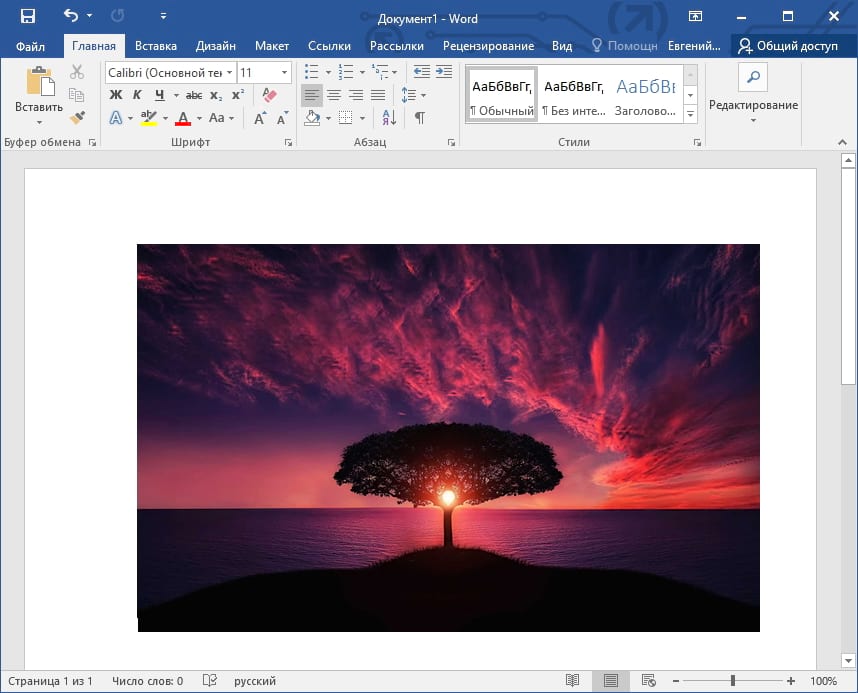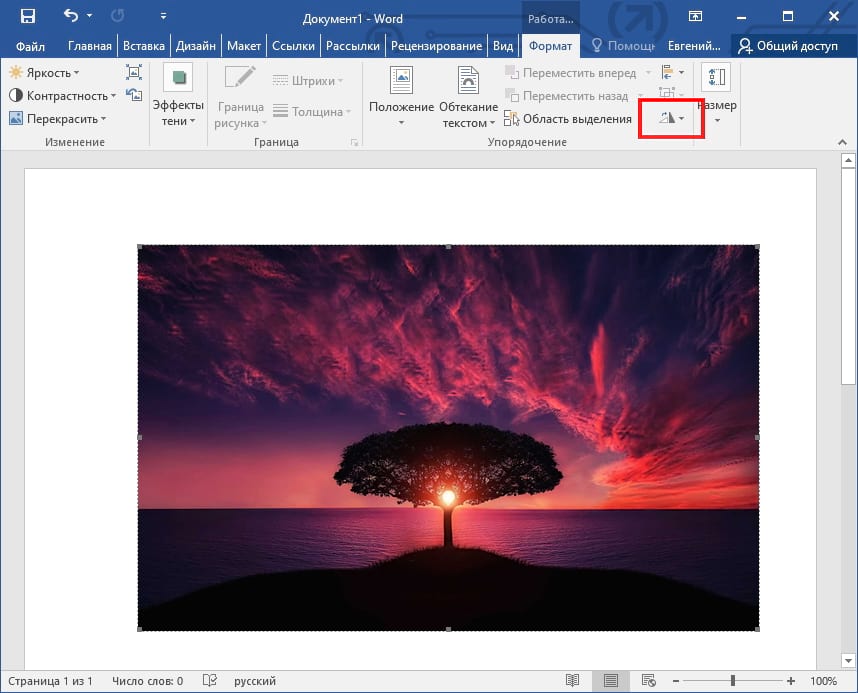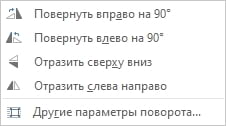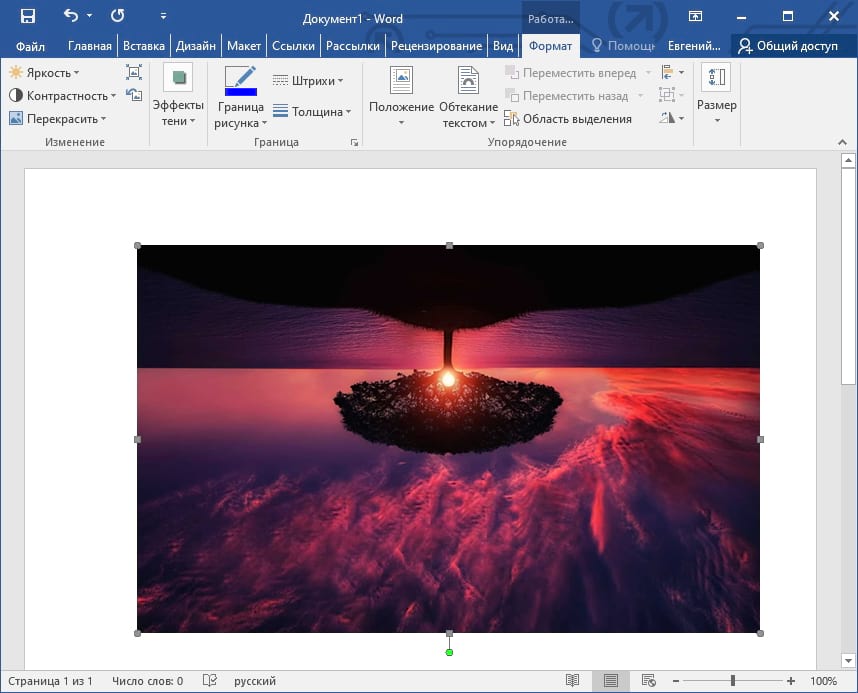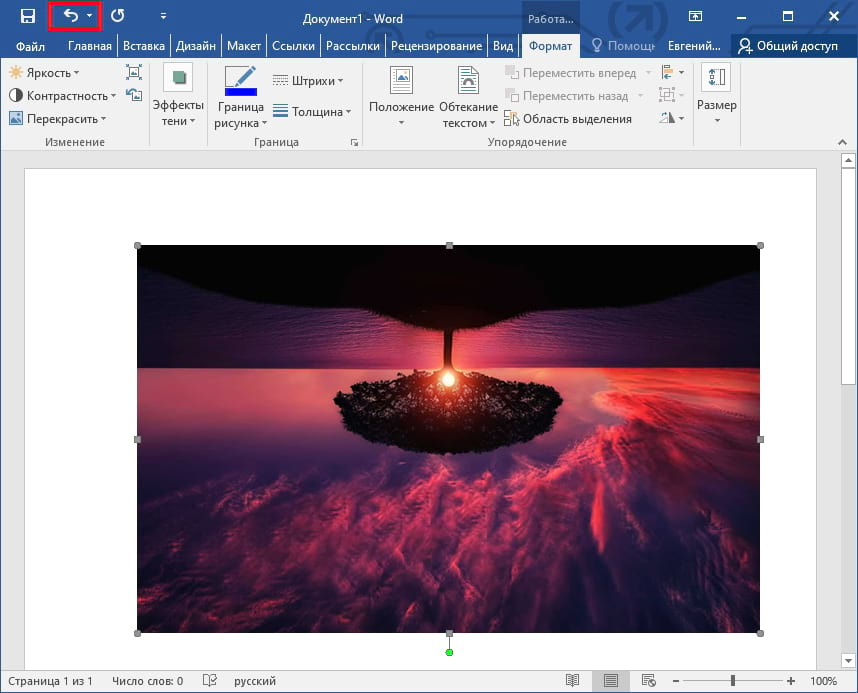Хотя Microsoft Word не известен своими возможностями редактирования фотографий, у него есть некоторые основные функции, которые Вы можете использовать, например зеркальное отображение изображений. Вот что Вам нужно сделать, если Вы хотите перевернуть изображение в Microsoft Word.
Эти шаги должны работать для любой последней версии Microsoft Word, которая у Вас есть, включая Office Online и Microsoft 365.
Если Вы хотите перевернуть изображение в Word, Вам нужно сначала открыть документ, содержащий изображение, которое Вы хотите изменить. Это может быть любое изображение, вставленное в Ваш документ. Вы также можете сделать это с фигурами или другими рисунками, которые Вы вставляете в Word.
Чтобы перевернуть изображение, убедитесь, что оно выбрано, щелкнув по нему. На панели ленты выберите вкладку «Формат» в разделе «Работа с рисунками».
Щелкните значок «Поворот объектов» в разделе «Упорядочение». Этот значок может быть больше или меньше, в зависимости от доступного разрешения экрана и размера самого окна Microsoft Word.
Под значком появится раскрывающееся меню с различными вариантами поворота и отражения изображения.
Чтобы перевернуть изображение вверх ногами, выберите параметр «Отразить сверху вниз». Если Вы хотите отразить изображение по горизонтали, выберите вариант «Отразить слева направо».
Выбранный Вами эффект будет автоматически применен к изображению.
Если Вы хотите отменить поворот изображения, выберите значок «Отменить» в верхнем левом углу окна сразу после применения эффекта или нажмите Ctrl + Z (Cmd + Z на Mac) на клавиатуре.
В качестве альтернативы, повторите шаги, описанные выше, чтобы отменить эффект. Например, если Вы дважды используете эффект «Отразить сверху вниз», это вернет Ваше изображение в предыдущее состояние.